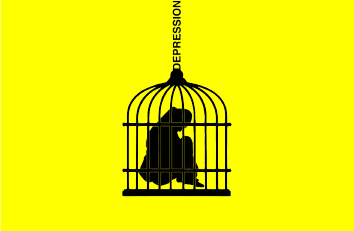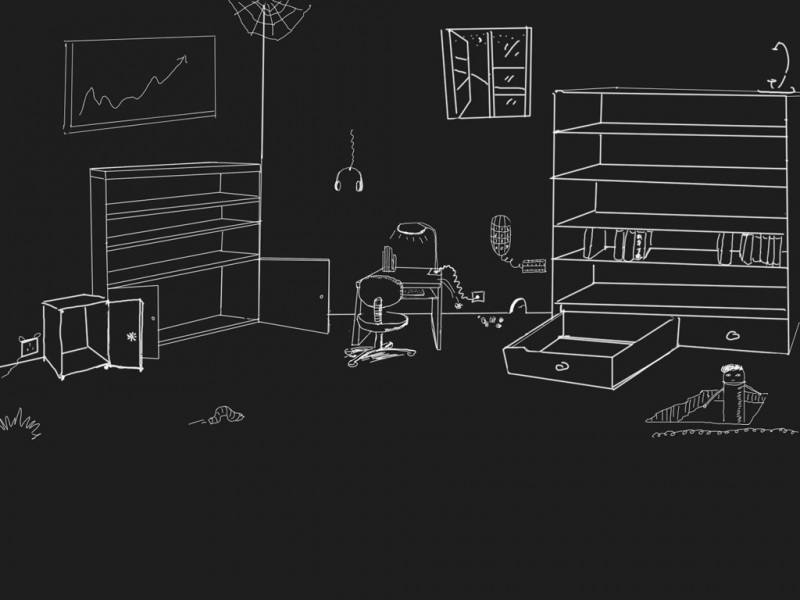在使用电脑的过程中,有时会出现桌面上的图标都不见了的情况,这时应该怎么办呢?一般这种情况我们需要分为两种来考虑,下面小编就带着大家一起看看怎么解决吧!
方法一:
1、首先看下你的桌面是否还有任务栏,如果还有,应该只是图标被设置为不显示了。
Win10桌面的图标都不见了怎么办?Win10电脑桌面图标找回方法
2、单击鼠标右键,如图所示。点击【查看】,发现【显示桌面图标】前面的勾没有了,
Win10桌面的图标都不见了怎么办?Win10电脑桌面图标找回方法(1)
3、点击一下打上勾,桌面图标就会出现了。
Win10桌面的图标都不见了怎么办?Win10电脑桌面图标找回方法(2)
方法二:
1、如果你的桌面没有任务栏的话,打开任务管理器。(同时按下“Ctrl+Alt+Esc”键即可打开)
Win10桌面的图标都不见了怎么办?Win10电脑桌面图标找回方法(3)
2、点击【文件】,然后点击【运行新任务】。
Win10桌面的图标都不见了怎么办?Win10电脑桌面图标找回方法(4)
3、在出现的对话框中输入“explorer”,点击【确定】,稍等一下就会出现桌面图标了。
Win10桌面的图标都不见了怎么办?Win10电脑桌面图标找回方法(5)
转:win10教程 Win10桌面的图标都不见了怎么办 Win10电脑桌面图标找回方法
如果觉得《Win10桌面的图标都不见了怎么办 Win10电脑桌面图标找回方法》对你有帮助,请点赞、收藏,并留下你的观点哦!